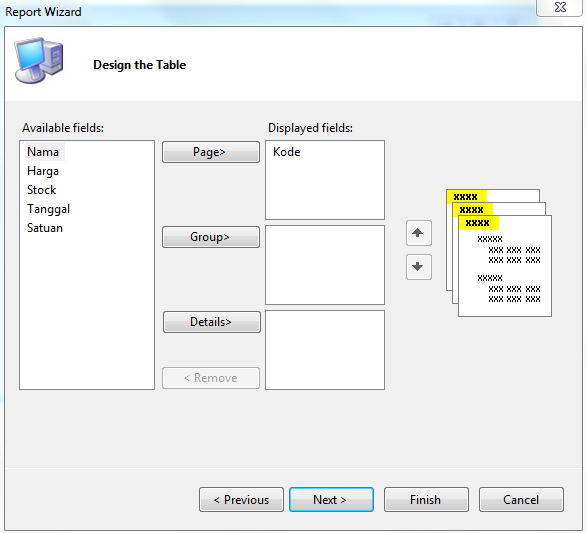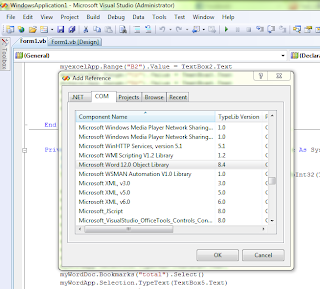1. Siapkan database yang ingin dikoneksikan dengan VB :
2. Buat form baru :
3. Masukkan Data Source seperti gambar berikut :
4. Koneksikan Databse yang telah dimasukkan :
5. Contreng tabel yang ingin dimasukkan :
6. Drag and Drop Tabel Datagrid dan Details :
7. Ketika dijalankan maka akan tampil seperti ini :
8. Buat form baru dan buat button print
9. Buat Report Wizard > Klik add
10. Setelah itu klik Next :
11. Klik Next lagi :
12. Klik Next :
13. Pindahkan Primary key : Kode dari kesebelah kanan :
14. Klik Next :
15. Klik Next :
16. Klik Finish :
17. Kemudian akan tampil seperti berikut :
18. Kemudian masukkan microsoftreportviewer pada form 2 dan masukkan databasenya :
19. Kemudian masukkan coding pada button "print untuk menampilkan report :
20. Ketika program dijalankan maka akan tampil sepeti berikut :